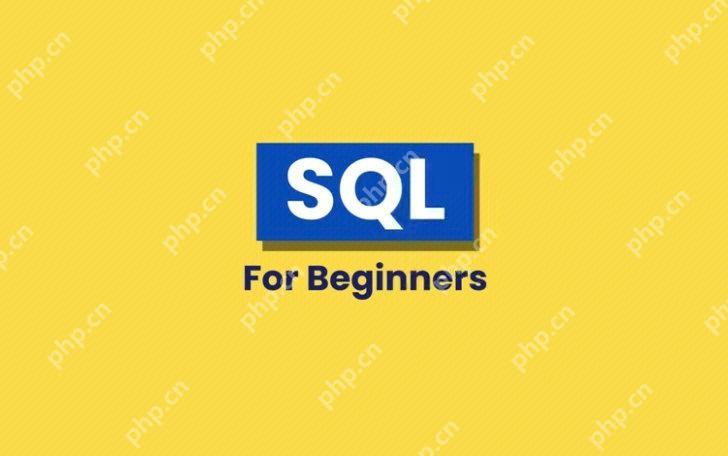win10以太网无网络访问权限的修复指南
本文将指导您解决win10系统下以太网无法访问网络的问题。
- 打开运行窗口: 右键点击Windows开始菜单,选择“运行”。
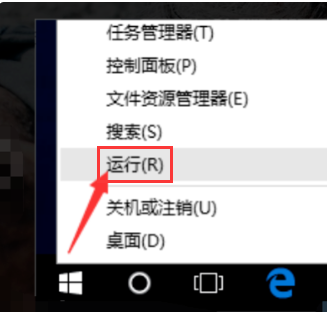
- 启动命令提示符: 在运行窗口输入“cmd”,然后点击“确定”。
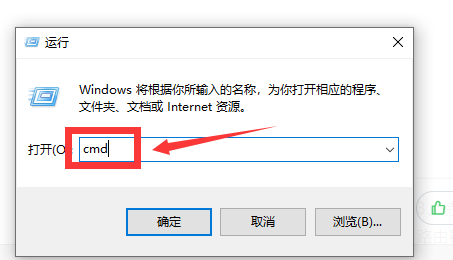
- 网络连接测试: 在命令提示符窗口输入“ping [你的路由器IP地址]”(将“[你的路由器IP地址]”替换为你的实际路由器IP地址),按回车键测试网络连接。
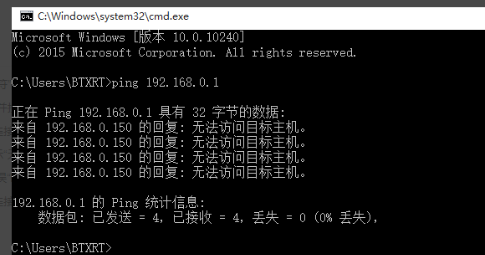
- 访问网络连接设置: 打开网络和共享中心,点击“更改适配器选项”。
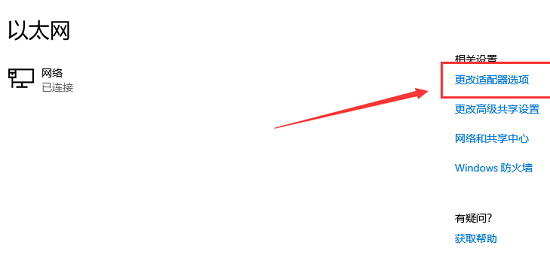
- 打开以太网属性: 右键点击“以太网”,选择“属性”。
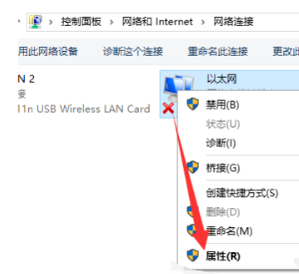
- 配置IPv4协议: 选择“Internet 协议版本 4 (TCP/IPv4)”,双击打开。
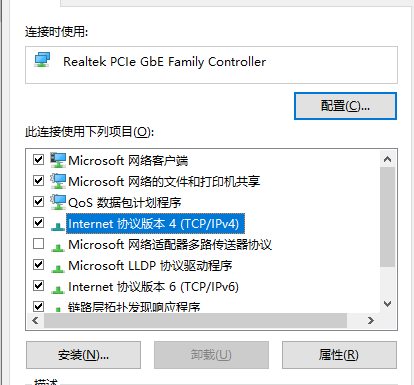
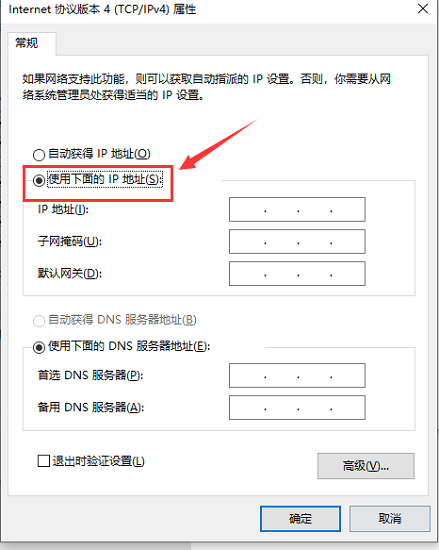
通过以上步骤,您应该能够解决Win10以太网无网络访问权限的问题。 请确保您输入的IP地址、子网掩码和DNS服务器地址正确。如果问题仍然存在,请检查您的网络硬件和路由器设置。